blender隐藏网格的方法
- 时间:2020-07-28 11:32
- 来源:下载吧
- 编辑:longnian
blender是一款非常专业且优秀的3D动画制作软件,该软件不仅可以跨越多个平台,而且给用户提供了丰富实用的功能,不仅包括建模、动画、渲染等功能,还支持音频处理、视频剪辑等操作,功能十分强大。我们使用这款软件创建模型时,会发现画布中的网格线也显示出来,这样的模型看起来很复杂,而且也无法看出模型真实的立体感,在对模型进行处理的时候很不方便。其实我们可以将这些网格线隐藏起来,而且操作方法简单。那么接下来小编就给大家详细介绍一下blender隐藏网格的具体操作方法,有需要的朋友可以看一看。

方法步骤
1.首先将软件打开,我们可以看到默认场景下,网格中的红色X轴线和绿色Y轴线是显示出来的。

2.接着我们在3D窗口右上角找到一个加号图标按钮,我们点击该按钮界面上会出现一个属性面板。

3.在属性面板中,我们向下滑动鼠标,就可以在众多属性选项中找到“Display”选择。
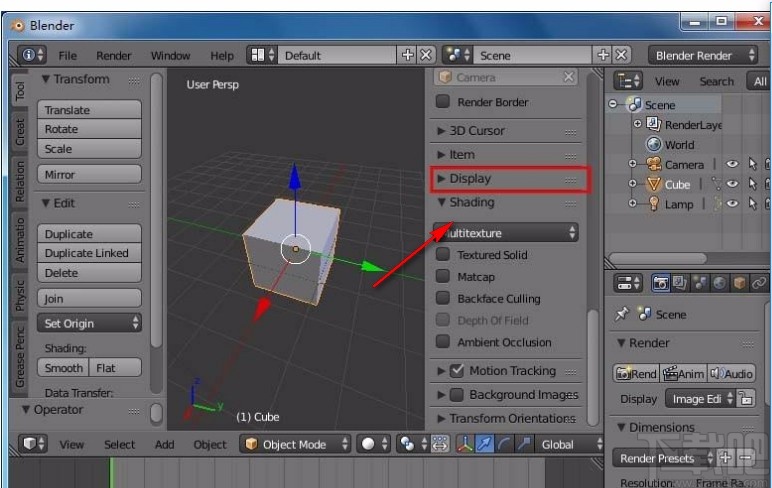
4.然后在“Display”选项前面可以找到一个小三角图标,我们点击该图标,该选项下方会出现一个下拉框。
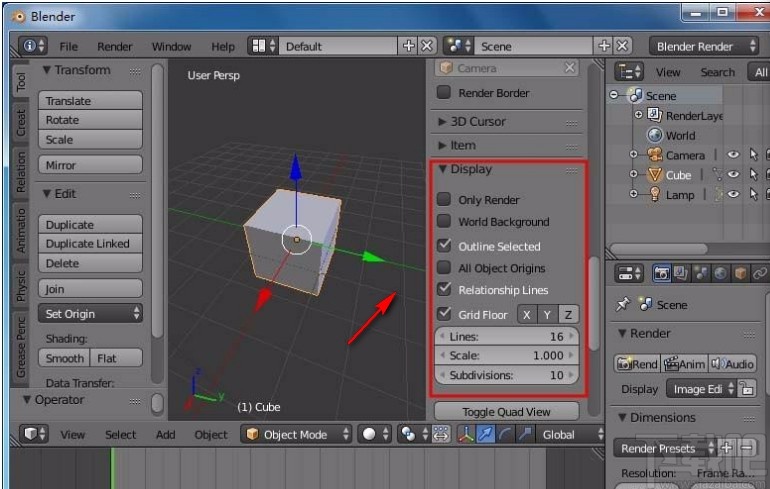
5.最后在下拉框中找到“Gird Floor”选项,该选项表示网格地板的意思,我们点击其面前的小方框,使小方框中的“√”消失,就可以看到场景中的红色X轴线与绿色Y轴线不见了。
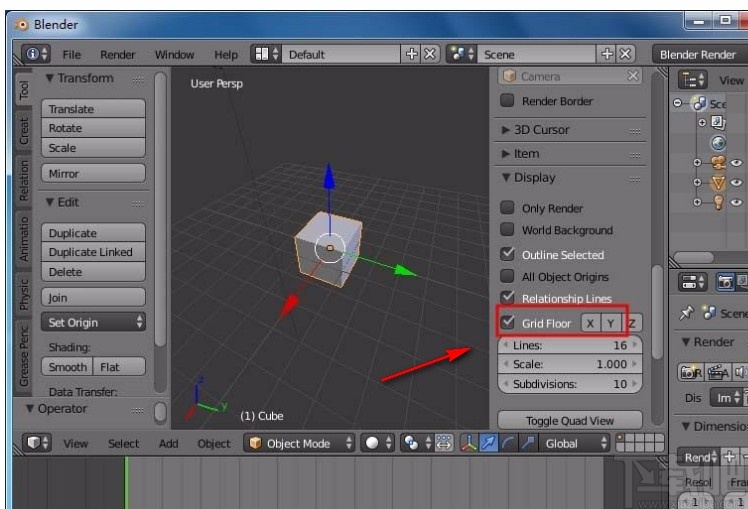
以上就是小编给大家整理的blender隐藏网格线的具体操作方法,方法简单易懂,有需要的朋友可以看一看,希望这篇教程对大家有所帮助。
最近更新
-
 淘宝怎么用微信支付
淘宝怎么用微信支付
淘宝微信支付怎么开通?9月5日淘宝公示与微信
- 2 手机上怎么查法定退休时间 09-13
- 3 怎么查自己的法定退休年龄 09-13
- 4 小红书宠物小伙伴怎么挖宝 09-04
- 5 小红书AI宠物怎么养 09-04
- 6 网易云音乐补偿7天会员怎么领 08-21
人气排行
-
 易剪辑给视频添加马赛克的方法
易剪辑给视频添加马赛克的方法
易剪辑是一款功能强大的视频编辑软件,该软件体积小巧,但是给用
-
 爱拍电脑端调整视频播放速度的方法
爱拍电脑端调整视频播放速度的方法
爱拍电脑端是一款功能齐全的视频编辑软件,该软件界面直观漂亮,
-
 snapgene下载安装方法
snapgene下载安装方法
snapgene是一款非常好用的分子生物学模拟软件,通过该软件我们可
-
 ae2020导出视频的方法
ae2020导出视频的方法
ae这款软件的全称是AfterEffects,是一款世界著名的拥有影像合成
-
 mouse rate checker下载安装方法
mouse rate checker下载安装方法
mouseratechecker是一款检测鼠标DPI和扫描率综合性能的软件,可以
-
 packet tracer汉化操作方法
packet tracer汉化操作方法
CiscoPacketTracer是一款思科模拟器,它是一款非常著名的图形界面
-
 manycam下载使用方法
manycam下载使用方法
manycam是一款非常实用且功能强大的摄像头美化分割软件,它拥有非
-
 ms8.0下载安装的方法
ms8.0下载安装的方法
MaterialsStudio8.0是一款功能强大的材料模拟软件,模拟的内容包
-
 blender设置中文的方法
blender设置中文的方法
blender是一款开源的跨平台全能三维动画制作软件,该软件功能十分
-
 blender复制物体的方法
blender复制物体的方法
blender是一款高效实用的跨平台全能三维动画制作软件,该软件不仅

